2022년 WordPress 웹 사이트 속도를 높이는 궁극적인 가이드
게시 됨: 2022-07-18WordPress는 많은 사람들이 웹사이트를 강화하는 데 사용하는 인기 있는 콘텐츠 관리 시스템입니다. 많은 사람들이 사용하는 것이 인상적이지만 몇 가지 단점이 있습니다. WordPress에는 올바르게 구성되지 않은 경우 서로 충돌할 수 있는 많은 플러그인과 테마가 있습니다. 가이드 게시물은 WordPress 웹 사이트의 속도를 높여 보다 효율적으로 실행하는 데 도움이 됩니다. 이 가이드의 단계를 따르면 웹사이트의 성능을 개선하고 더 빠르게 실행할 수 있습니다. 읽어 주셔서 감사합니다! 이 가이드가 도움이 되었기를 바랍니다.
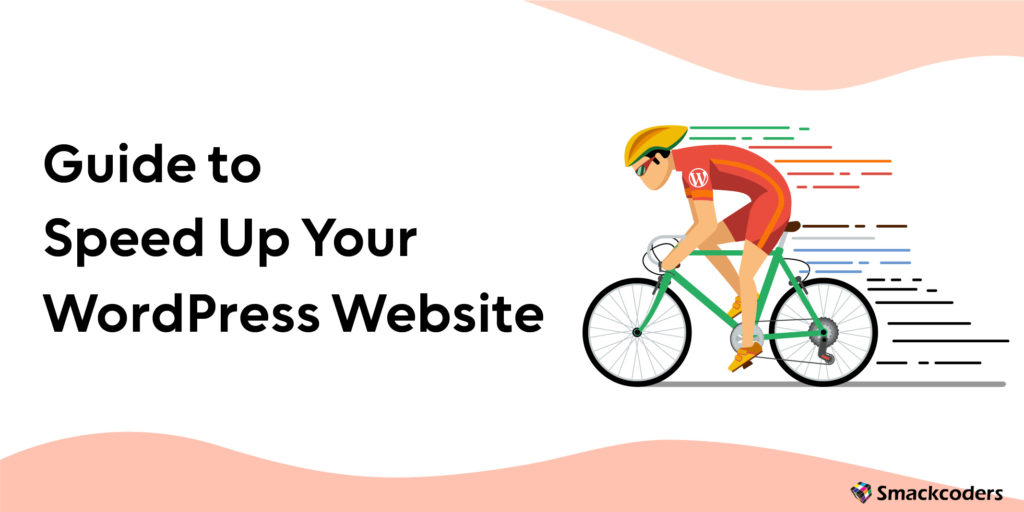
사이트 속도가 중요한 이유는 무엇입니까?
사이트 속도는 Google이 검색 결과에서 사이트의 순위를 매기는 방법을 결정하는 데 사용하는 순위 요소 중 하나이기 때문에 중요합니다. 또한 사람들은 빠른 사이트보다 느리게 로드되는 사이트를 포기할 가능성이 더 큽니다. 사이트 속도가 느리면 잠재 고객과 방문자를 잃을 가능성이 높습니다. 사이트 속도를 향상시키는 몇 가지 방법이 있으며 이 가이드에서 다룰 것입니다. 웹사이트를 빨리 찾을 수 있을수록 SERP에서 최고 위치에 도달할 가능성이 높아집니다.
WordPress 속도를 높이는 방법?
속도는 웹사이트의 사용자와 검색 엔진 순위에 필수적입니다. 빠르게 로드되는 페이지는 사용자의 관심을 끌 가능성이 높고 검색 결과에서 더 높은 순위를 차지합니다. 아래 단계에 따라 웹사이트 속도를 개선하고 더 나은 사용자 경험을 제공할 수 있습니다. Google은 또한 속도를 순위 요소로 인식하므로 더 빠른 사이트는 검색 엔진 순위를 향상시킬 수 있습니다.
- 1단계: 신뢰할 수 있는 호스트 계획 및 제공업체 선택
- 2단계: 속도에 중점을 둔 WordPress 호스팅 제공업체 사용
- 3단계: PHP 7.4에서 8+로 업그레이드
- 4단계: 빠른 WordPress 테마 선택
- 5단계: 캐싱 플러그인 사용
- 6단계: Gzip 압축 활성화
- 7단계: 콘텐츠 전송 네트워크(CDN) 사용
- 8단계: 이미지 최적화
- 9단계: Google PageSpeed Insights로 사이트 성능 모니터링
- 10단계: HTTP 요청 최소화
- 11단계: 스크립트 최적화
- 12단계: 브라우저 캐싱 활용
- 13단계: 플러그인 최소화
1단계 - 신뢰할 수 있는 호스트 선택
WordPress 웹 사이트에 대한 안정적인 호스팅 계획을 선택할 때 고려해야 할 많은 요소가 있습니다. 가장 중요한 것 중 하나는 속도입니다. WP 엔진과 같이 속도에 중점을 둔 호스팅 제공업체는 웹사이트를 더 빠르게 로드하고 더 나은 사용자 경험을 제공하도록 도울 수 있습니다. PHP 7.4 또는 8+도 로딩 속도를 향상시키는 데 도움이 될 수 있습니다.
2단계 - Nginx를 사용하는 호스트 선택
모든 호스팅 공급자가 동일하게 생성되는 것은 아닙니다. WP 엔진과 같은 일부는 속도와 성능을 전문으로 하여 WordPress 웹 사이트를 더 빠르게 만들고 더 나은 사용자 경험을 제공합니다. Nginx Server는 높은 트래픽 볼륨을 처리할 수 있는 강력한 웹 서버이며 최고의 호스팅 제공업체의 계획에 따라 사용할 수 있으므로 최상의 옵션입니다. 여러 WordPress 사이트를 선택할 때 속도와 성능을 고려하십시오. WP 엔진과 같은 Nginx를 사용하는 공급자는 웹 사이트를 더 빠르게 만들고 더 나은 사용자 경험을 제공하는 데 도움을 줄 수 있습니다.
서버 캐시에 바니시 사용
정적 콘텐츠를 캐싱하여 웹사이트 속도를 높이려면 서버에서 Varnish-cache를 활성화할 수 있습니다. 이렇게 하면 웹 서버의 로드가 줄어들고 방문자의 응답 시간이 향상됩니다.
서버에서 Varnish를 활성화하려면 Varnish 소프트웨어를 설치하고 구성해야 합니다.
Varnish를 설치 및 구성한 후에는 웹사이트에서 Varnish를 활성화해야 합니다. 이렇게 하려면 웹 사이트의 .htaccess 파일을 편집하십시오. .htaccess 파일에서 다음 코드 줄을 추가해야 합니다.
다시 쓰기 엔진 켜기
RewriteCond %{HTTP_HOST} ^www.yourdomain.com$
RewriteRule ^(.*)$ http://yourdomain.com/$1/varnish-enable-varnish-on-the-server$2
3단계 - PHP 7.4에서 8 이상으로 업그레이드
속도에 중점을 둔 호스팅 제공업체를 선택하는 것 외에도 PHP 7.4에서 8+로 업그레이드할 수 있습니다. WP 테마 및 플러그인 외에도 PHP도 보안, 성능 및 페이지 로딩 속도를 향상시키기 위해 정기적으로 업데이트됩니다. PHP 8.1은 PHP 7.4보다 초당 18.4% 더 많은 요청을 처리할 수 있는 2022년 7월에 릴리스된 새로운 안정적인 릴리스입니다. 이를 통해 웹사이트의 로딩 속도를 최대 30%까지 향상시킬 수 있습니다.
방문자와 가장 가까운 서버 선택
WordPress 웹 사이트의 호스팅 계획을 선택할 때 속도는 가장 중요한 요소 중 하나입니다. 방문자와 가까운 위치에 있는 호스팅 제공업체가 로딩 시간을 개선하는 데 도움을 줄 수 있습니다. 예를 들어 Google Analytics를 사용하면 웹사이트 방문자의 위치를 추적할 수 있습니다. '대상'에서 트래픽의 97% 이상이 미국 내에서 발생한다는 것을 알 수 있습니다. 이 정보는 현지 회사인 경우 데이터를 더욱 구체화하는 데 중요합니다. 미국 서버에 WordPress를 설치하면 WordPress 웹사이트를 더 빠르게 만들고 더 나은 사용자 경험을 제공할 수 있습니다.
4단계 - 빠르고 가벼운 WordPress 테마 선택
새로운 WordPress 테마를 찾을 때 빠르고 가벼운 테마를 찾는 것이 중요합니다. 따라서 웹 사이트를 빠르게 로드하고 전반적으로 더 나은 성능을 발휘합니다. 짧고 가벼운 WordPress 테마에 가장 적합한 옵션에는 GeneratePress WordPress 테마 및 Astra WordPress 테마와 같은 테마 개발자의 테마가 포함됩니다.
빠르고 가벼운 WordPress 테마를 사용하면 많은 이점이 있습니다. 하나는 방문자가 웹사이트를 훨씬 빠르게 로드할 수 있다는 것입니다. 사람들이 일반적으로 참을성이 없고 로드하는 데 너무 오래 걸리면 사이트를 떠날 가능성이 높기 때문에 필수적입니다. 또한 빠른 웹 사이트는 검색 엔진 순위를 높이는 데 도움이 될 수 있습니다. Google은 이제 페이지 속도를 알고리즘의 부인할 수 없는 순위 요소 중 하나로 간주합니다.
5단계 - WordPress에서 캐싱 플러그인 사용
WordPress 사이트의 속도를 높이려면 캐싱 플러그인이 좋은 솔루션이 될 수 있습니다. 캐시 플러그인은 페이지 및 게시물의 정적 사본을 생성하여 작동하며 동적으로 생성된 버전 대신 방문자에게 서비스를 제공합니다. 페이지의 정적 버전을 개발하는 데 시간이 덜 걸리므로 성능이 눈에 띄게 향상될 수 있습니다.
WordPress에는 많은 캐싱 플러그인을 사용할 수 있으므로 특정 설정에 잘 맞는 플러그인을 선택하는 것이 중요합니다. 일반적으로 웹 서버 및 데이터베이스와 호환되며 페이지 캐싱, 개체 캐싱 및 브라우저 캐싱과 같은 기능을 제공하는 플러그인을 찾고 싶을 것입니다.
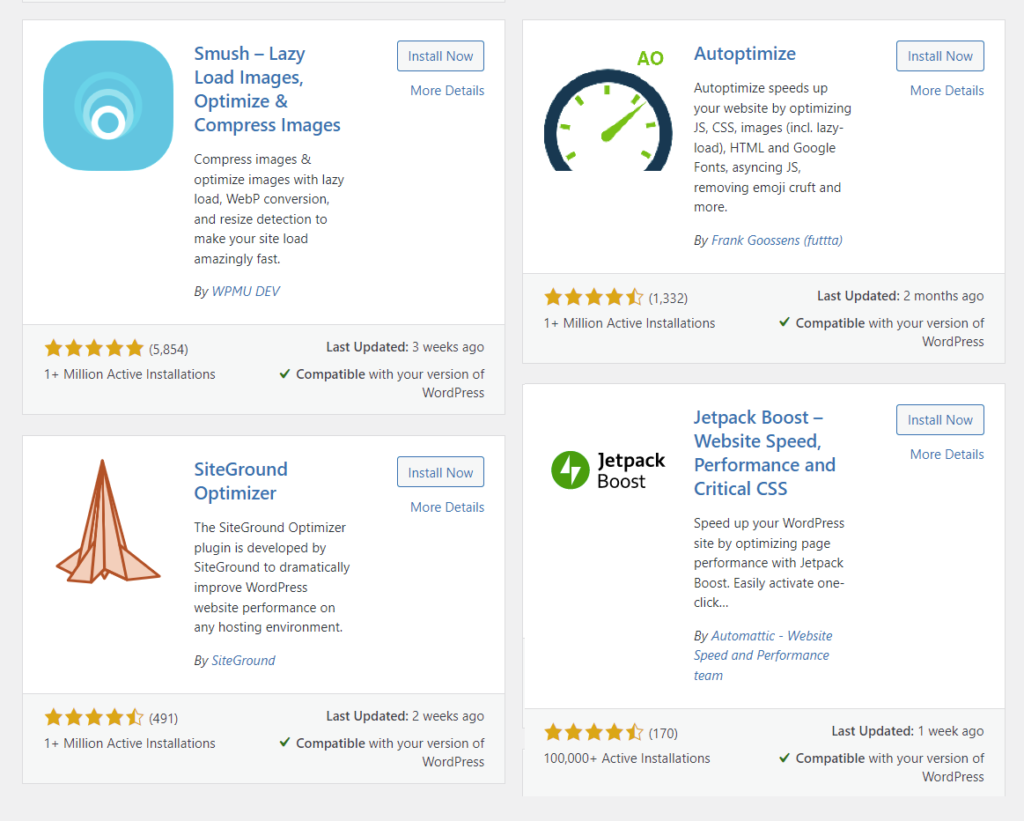
캐싱 플러그인을 설치했으면 사이트에서 작동하도록 구성해야 합니다. 까다로울 수 있으므로 설명서를 주의 깊게 읽는 것이 중요합니다. 대부분의 경우 플러그인이 작동하는 데 필요한 규칙을 추가하려면 .htaccess 파일을 편집해야 합니다.
직접 하는 것이 좋지 않다면 언제든지 WordPress 개발자를 고용하여 캐시 플러그인 설정을 도울 수 있습니다. 그러나 W3 Total Cache 또는 WP Super Cache와 같이 잘 지원되는 플러그인을 사용하는 경우 일반적으로 필요하지 않습니다.
캐싱 플러그인이 실행되고 나면 사이트 성능을 크게 향상시켜야 합니다. 그러면 페이지 로드 시간이 줄어들고 방문자는 전반적으로 더 나은 경험을 할 수 있습니다.
거의 모든 무료 및 프리미엄 캐시 플러그인에는 이러한 기능이 있습니다.
- Gzip 압축 활성화
- CSS, HTML 및 JavaScript 축소
- 브라우저 캐싱 활용: CDN 사용
- 설치한 캐시 플러그인 관리자에서 구성해야 합니다.
6단계 - Gzip 압축 활성화
Gzip 압축을 활성화하면 페이지 로딩 속도를 최대 50%까지 높일 수 있습니다. 도움이 되도록 .htaccess 파일에 다음 줄을 추가하세요.
# HTML, CSS, JavaScript, 텍스트, XML 및 글꼴 압축
AddOutputFilter DEFLATE 애플리케이션/자바스크립트
AddOutputFilter DEFLATE 애플리케이션/rss+xml
AddOutputFilter DEFLATE 애플리케이션/vnd.ms-fontobject
AddOutputFilter DEFLATE 응용 프로그램/x-글꼴
AddOutputFilter DEFLATE application/x-font-opentype
AddOutputFilter DEFLATE 응용 프로그램/x-font-otf
AddOutputFilter DEFLATE 애플리케이션/x-font-truetype
AddOutputFilter DEFLATE application/x-font-ttf
AddOutputFilter DEFLATE 애플리케이션/x-javascript
AddOutputFilter DEFLATE application/xhtml+xml
AddOutputFilter DEFLATE 애플리케이션/xml
AddOutputFilter DEFLATE 글꼴/개방형
AddOutputFilter DEFLATE 글꼴/otf
AddOutputFilter DEFLATE 글꼴/ttf
AddOutputFilter DEFLATE 이미지/svg+xml
AddOutputFilter DEFLATE 이미지/x-아이콘
AddOutputFilter DEFLATE 텍스트/css
AddOutputFilter DEFLATE 텍스트/html
AddOutputFilter DEFLATE 텍스트/자바스크립트
AddOutputFilter DEFLATE 텍스트/일반
AddOutputFilter DEFLATE 텍스트/xml
"application/javascript"를 파일에 적합한 콘텐츠 유형으로 바꿉니다.
Apache 2.2를 사용하는 경우 .htaccess 파일에 다음 행을 추가해야 합니다.
헤더 추가 Vary: Accept-Encoding
올바른 콘텐츠 유형이 브라우저에 푸시되도록 합니다.
IIS를 사용하는 경우 web.config 파일에 추가하여 Gzip 압축을 활성화할 수 있습니다.
"text/*" 및 "message/*"를 파일에 적합한 콘텐츠 유형으로 바꿉니다. 콘텐츠 유형의 전체 목록은 다음에서 찾을 수 있습니다. http://www.iana.org/assignments/media-types/index.html
Nginx를 사용하는 경우 nginx.conf 파일에 다음을 추가하여 Gzip 압축을 활성화할 수 있습니다.
"text/plain" 및 "text/HTML"을 파일에 적합한 콘텐츠 유형으로 바꾸십시오. 여기에서 전체 콘텐츠 유형 목록을 찾을 수 있습니다.
캐시 플러그인을 사용하여 gzip 압축 옵션을 활성화할 수도 있습니다.
http {
gzip 켜기;
gzip_comp_level 2;
gzip_proxyed 모든;
gzip_types 텍스트/일반 텍스트/html 텍스트/css 애플리케이션/x-javascript 텍스트/xml 애플리케이션/xml
애플리케이션/rss+xml 텍스트/자바스크립트 이미지/svg+xml 애플리케이션/atom_xml;
}
CSS, HTML 및 JavaScript 축소
CSS, HTML 및 JavaScript를 축소하면 웹사이트의 성능을 향상시킬 수 있습니다. 파일 크기가 작아서 다운로드하는 데 시간이 덜 걸리기 때문입니다. 또한 축소된 파일은 오류를 일으킬 가능성이 적습니다. YUI 압축기 및 클로저 컴파일러와 같은 여러 도구를 사용하여 파일을 축소할 수 있습니다. 캐시 플러그인에는 이 옵션이 있어야 합니다. 그렇지 않은 경우 아래 단계를 따르세요.
CSS, HTML 및 JavaScript 파일을 축소하려면 축소 파일을 다운로드해야 합니다. 축소를 다운로드했으면 파일을 열고 축소하려는 파일을 선택합니다. 파일을 선택한 후 "Minify" 버튼을 클릭합니다. 축소된 파일을 새 위치에 저장합니다. 그런 다음 이 파일을 웹사이트에 업로드할 수 있습니다. CSS, HTML 및 JavaScript 파일을 축소하면 웹사이트의 성능이 향상될 수 있습니다. 파일 크기가 작아서 다운로드하는 데 시간이 덜 걸리기 때문입니다. 또한 축소된 파일은 오류를 일으킬 가능성이 적습니다.
브라우저 캐싱 활용
브라우저 캐싱은 이미지 및 스크립트와 같은 자산과 정적 파일을 사용자 컴퓨터에 저장하여 페이지 로드 속도를 높이는 데 사용되는 기술입니다. 사용자가 다음에 페이지를 방문하면 브라우저는 웹 서버 대신 사용자의 컴퓨터 캐시에서 페이지를 로드할 수 있습니다. 이것이 지연 없이 전체 페이지의 로딩 속도를 높이는 방법입니다.
브라우저 캐싱을 활용하는 한 가지 방법은 CDN(콘텐츠 전달 네트워크)을 사용하는 것입니다. 이를 통해 정적 파일이 사용자와 가까운 서버에서 사용자에게 전달되도록 할 수 있습니다.
웹사이트 로딩에 문제가 있습니까?
7단계 - WordPress에서 CDN 사용
콘텐츠 전달 네트워크(CDN)는 사용자에게 콘텐츠를 전달하기 위해 함께 작동하는 컴퓨터 시스템입니다. WordPress에서 CDN을 사용하면 이미지, CSS 및 JavaScript를 포함한 웹사이트 파일의 전송 속도를 높이는 데 도움이 됩니다. 이는 사용자가 웹사이트에 액세스하려고 하는 동안 CDN이 웹사이트 파일의 복사본을 전 세계에 분산된 서버에 저장하기 때문입니다. CDN은 가장 가까운 서버에서 콘텐츠를 전달하여 로딩 시간을 개선합니다. WordPress에서 사용할 수 있는 다양한 CDN이 있지만 가장 인기 있는 옵션에는 Cloudflare, MaxCDN 및 StackPath가 있습니다. 대부분의 경우 이러한 공급자 중 하나에 계정을 등록하고 지침에 따라 CDN을 쉽게 설정할 수 있습니다.

8단계 - 이미지 최적화
이미지 최적화는 웹 페이지 속도를 높이는 데 탁월합니다. 이미지 파일 크기를 줄이면 사용자가 그래픽을 더 쉽게 탐색할 수 있으며 차이를 알아차리지 못할 수도 있습니다! Photoshop 또는 기타 이미지 압축 도구로 시작할 수 있습니다. 여전히 Smush 및 EWWW Image Optimizer와 같은 일부 훌륭한 플러그인은 이미지 최적화를 위해 특별히 설계되었습니다. 그들이 만드는 차이를 확인해보세요!
Tinypng 이미지 압축 도구
Tinypng 이미지 압축 도구는 웹용 이미지를 최적화하는 좋은 방법입니다. 사진의 파일 크기를 최대 50%까지 줄여 페이지 로드 시간을 단축하고 데이터 사용량을 줄일 수 있습니다. 이 도구는 무료로 사용할 수 있으며 시작하기 쉽습니다. 웹사이트에 이미지를 업로드한 다음 압축된 버전을 다운로드합니다. 웹사이트에 이미지를 업로드할 때 도구가 이미지를 자동으로 압축하도록 선택할 수도 있습니다. 이렇게 하면 이미지의 파일 크기를 줄여 시간과 노력을 절약할 수 있습니다.
9단계 - Google PageSpeed Insights로 사이트 성능 모니터링
웹사이트의 성능을 모니터링하는 것은 방문자를 만족시키고 콘텐츠에 대한 참여를 유지하는 데 필수적입니다. Google PageSpeed Insights는 이를 수행하는 데 도움이 되는 무료 도구입니다.
PageSpeed Insights는 웹 페이지의 성능을 측정하고 개선 방법에 대한 조언을 제공합니다. PageSpeed Insights를 사용하여 모바일 장치 및 데스크톱에서 웹사이트의 성능을 파악하고 사이트 성능 개선에 대한 팁을 얻을 수 있습니다.
PageSpeed Insights를 사용하려면 확인하려는 웹 페이지 URL을 입력하고 "분석"을 클릭하십시오.
그러면 PageSpeed Insights에서 페이지의 성능에 대한 보고서와 개선에 대한 조언을 제공합니다.
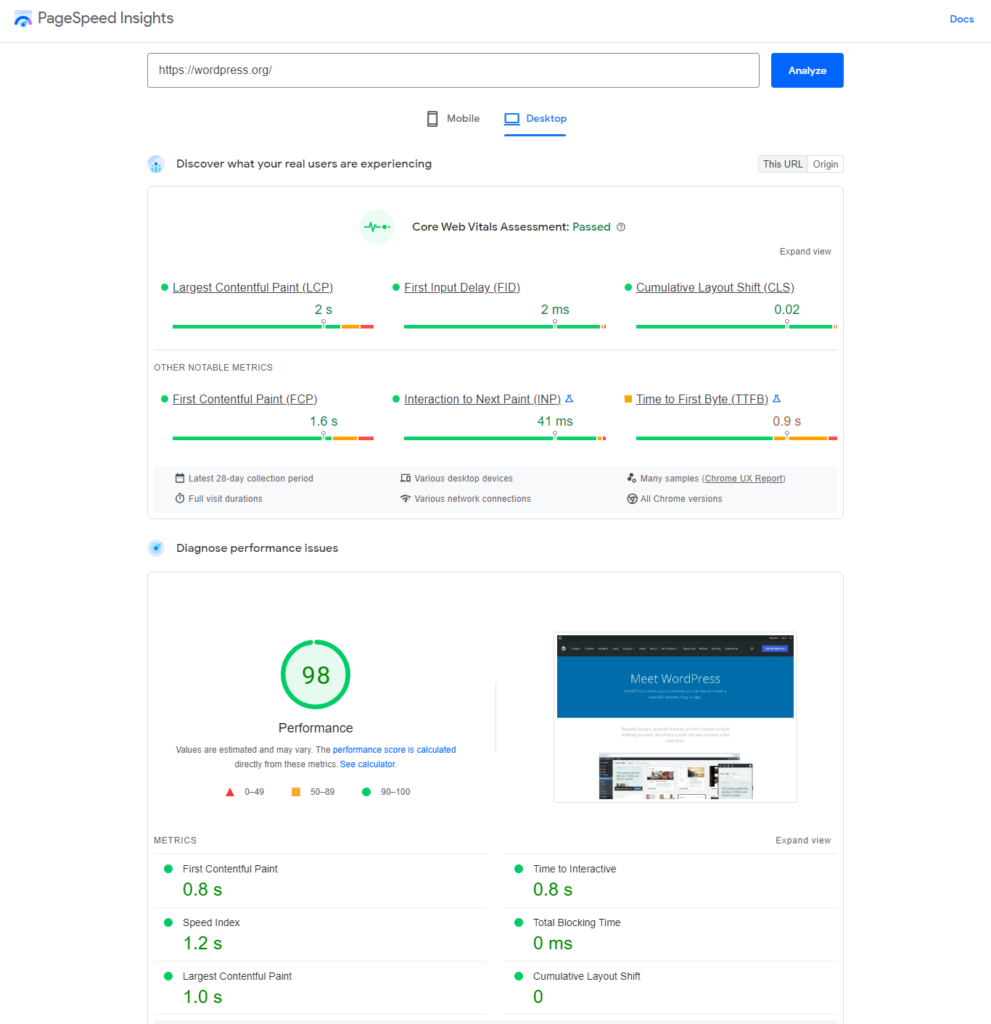
사이트는 얼마나 빨리 로드해야 합니까?
사이트가 얼마나 빨리 로드되어야 하는지는 수년 동안 제기된 질문입니다. 대답은 물론 그것에 달려 있습니다. 사이트 로드 속도에 영향을 줄 수 있는 몇 가지 요소에는 페이지 크기가 포함됩니다. 콘텐츠 유형, 이미지 및 비디오 수, 외부 스크립트 및 스타일시트 수가 페이지 크기에 추가됩니다.
Google은 로드 시간을 최소 3초로 유지하는 것이 좋습니다. 방문자의 참여를 유지하려면 웹사이트의 로드 시간을 최소 3초로 유지하는 것이 중요합니다. 연구원들은 웹 페이지가 로드되는 데 5초 이상 걸리면 이탈률이 92%로 증가한다는 사실을 발견했습니다. 방문자의 웹사이트 참여를 유지하고 이탈을 방지하려면 평균 로드 시간을 3초 미만으로 유지하는 것을 목표로 하십시오. 사이트가 로드하는 데 시간이 더 오래 걸리는 경우 속도를 개선하기 위해 몇 가지 변경을 고려할 수 있습니다.
10단계 - 렌더링 차단 자바스크립트 및 CSS 제거
성능을 위해 웹사이트를 최적화할 때 가장 먼저 할 수 있는 일은 렌더링을 차단하는 자바스크립트와 CSS를 제거하는 것입니다. 이렇게 하면 페이지 콘텐츠가 최대한 빨리 로드됩니다. 그리고 함께 제공되는 모든 스크립트와 스타일시트가 로드될 때까지 기다릴 필요가 없습니다. 다행히도 특정 설정에 따라 이를 처리하는 알려진 방법이 있습니다.
한 가지 표준 방법은 모든 중요한 CSS를 페이지에 인라인하고 다른 모든 CSS를 비동기식으로 로드하는 것입니다. 이러한 방식으로 브라우저는 외부 파일이 다운로드될 때까지 기다리지 않고 즉시 페이지 로드 및 렌더링을 시작할 수 있습니다. 또 다른 접근 방식은 페이지 렌더링을 차단하는 미디어 유형을 사용하여 모든 CSS 파일을 로드하는 것입니다. 이 접근 방식은 인쇄 스타일시트 또는 모바일 장치에 사용되는 것과 같이 중요하지 않은 CSS를 위한 것입니다.
가장 좋은 방법은 특정 상황에 따라 다릅니다. 그러나 렌더링 차단 Javascript 및 CSS를 제거하는 것은 웹사이트의 전반적인 성능을 향상시키는 좋은 방법입니다.
11단계 - WordPress 성능을 위한 Cloudflare
Cloudflare는 다음과 같은 몇 가지 방법으로 WordPress 성능을 도울 수 있습니다.
- Cloudflare는 이미지 및 CSS 스타일시트와 같은 정적 파일을 캐시합니다.
- 방문자의 웹사이트 로딩 속도를 높입니다.
- Cloudflare는 DDoS 공격으로부터 웹사이트를 보호하는 데 도움이 됩니다. DDoS 공격은 서버에 과부하를 일으키고 웹사이트를 오프라인 상태로 만들 수 있습니다.
- Cloudflare는 웹사이트의 HTML 및 CSS를 최적화하여 웹사이트의 로딩 속도를 개선할 수 있습니다.
Cloudflare는 무료 서비스이며 설정이 쉽습니다. Cloudflare 웹사이트에서 WordPress와 함께 Cloudflare를 사용하는 방법에 대한 자세한 정보를 찾을 수 있습니다.
웹사이트 디자인 및 콘텐츠 간소화
웹 사이트 디자인과 콘텐츠를 단순화하려는 경우 염두에 두어야 할 몇 가지 사항이 있습니다. 첫째, 웹 사이트 탐색이 탐색하기 쉽고 가장 중요한 모든 정보를 쉽게 찾을 수 있는지 확인하십시오. 너무 많은 종소리와 휘파람을 포함하지 않는 단순하고 능률적인 디자인을 사용할 수도 있습니다. 마지막으로 콘텐츠가 명확하고 간결해야 합니다. 방문자는 텍스트의 바다에서 길을 잃지 않고 당신이 말하려는 것을 이해해야 합니다.
콘텐츠를 지연 로드해 보세요.
콘텐츠를 지연 로드하면 사이트 속도를 높이는 동시에 사용자에게 모든 콘텐츠를 제공할 수 있습니다. 필요할 때까지 이미지 및 기타 미디어 파일 로드를 지연하여 초기 페이지 로드 시간을 최소로 유지할 수 있습니다. 이는 느린 네트워크 연결이 더 긴 로드 시간을 의미할 수 있는 모바일 장치에서 특히 중요합니다.
지연 로딩은 또한 데이터 다운로드 횟수를 줄여 사이트 성능을 향상시키는 데 도움이 될 수 있습니다. 이는 특히 광범위한 콘텐츠가 있는 사이트에서 시간과 대역폭을 절약할 수 있습니다. 콘텐츠를 지연 로드하려는 경우 염두에 두어야 할 몇 가지 사항이 있습니다.
- 콘텐츠가 효율적으로 로드되도록 잘 구성되고 구성되었는지 확인해야 합니다.
- 서버 구성이 지연 로드를 허용하는지 확인해야 합니다.
- 모든 것이 예상대로 작동하는지 확인하려면 사이트를 테스트해야 합니다.
콘텐츠를 지연 로드하는 방법을 잘 모르는 경우 몇 가지 리소스가 도움이 될 수 있습니다. WordPress Rocket Lazy Load 플러그인은 WordPress 플랫폼에서 실행되는 사이트를 위한 탁월한 옵션입니다. 보다 일반적인 솔루션을 찾고 있다면 모든 사이트에서 jQuery Lazy Load 플러그인을 사용하십시오. 마지막으로 지연 로딩이 귀하의 사이트에 적합한지 확실하지 않은 경우입니다.
12단계 - 속도를 위해 WordPress WP 관리자 설정 최적화
WordPress는 다양한 옵션과 설정을 제공하는 강력한 CMS 플랫폼입니다. 어떤 경우에는 웹사이트 속도가 느려질 수 있습니다. 부드럽고 빠른 사용자 경험을 위해서는 WordPress 설치 속도를 최적화하는 것이 중요합니다.
한 가지 중요한 단계는 최상의 성능을 위해 WP Admin 설정을 구성하는 것입니다. WordPress 미디어 라이브러리에서 사용하지 않거나 원하지 않는 파일을 삭제하고, 핑백 및 트랙백을 끄고, 게시물 수정을 제한하고, 데이터베이스를 정리하여 성능을 개선할 수 있습니다.
다음은 몇 가지 팁입니다. 이 팁을 따르면 WordPress 웹 사이트의 속도를 높일 수 있습니다.
- 사용하지 않는 플러그인 및 테마 삭제
- WordPress 데이터베이스 정리
- 핑백 및 트랙백 끄기
- 게시물 수정 제한 또는 비활성화
- 리디렉션 방지
- 모두 업데이트
- 미디어 라이브러리 정리
- 게시물 수정 줄이기
13단계 - 사용하지 않는 플러그인 및 테마 삭제
플러그인과 테마를 올바르게 사용하는 것이 중요하지만 WordPress 사이트를 최적화하기 위한 또 다른 중요한 단계는 원치 않는 항목을 삭제하는 것입니다. 삭제하려는 경우 응용 프로그램을 비활성화할 수 있습니다. 단, 웹사이트 로딩 시간에 영향을 줄 수 있으므로 주의하시기 바랍니다. 새 플러그인이 있는 경우 필요하지 않은 플러그인을 먼저 제거해 보세요. 더 이상 사용하지 않는 모든 플러그인과 소프트웨어를 비활성화할 수도 있습니다. 이렇게 하면 사이트 성능을 개선하는 데 도움이 될 수 있습니다.
플러그인이나 테마를 삭제하려면 모양 > 테마 섹션에서 삭제할 수 있습니다. 플러그인의 경우 성능이 낮은 플러그인보다 적은 수의 고품질 플러그인을 사용하는 것이 좋습니다. 사용 중인 플러그인이 필요하지 않은 경우 더 가벼운 대안을 찾으십시오.
WordPress 데이터베이스 정리
선택하지 않으면 어수선한 WordPress 데이터베이스는 성능에 큰 문제를 일으킬 수 있습니다. 데이터베이스를 자주 정리하면 크기가 줄어들고 페이지 로드 속도가 빨라집니다. 데이터베이스를 정리하려면 phpMyAdmin을 통해 수동으로 수행하거나 작업에 도움이 되는 플러그인을 설치할 수 있습니다. 데이터베이스 작업에 익숙하지 않은 경우 플러그인을 설치하는 것이 가장 안전한 옵션입니다.
시간이 지남에 따라 웹 사이트는 사용하지 않는 오래된 테마 및 플러그인에서 댓글과 데이터를 축적하는 경향이 있습니다. 그러면 사이트 속도가 느려지고 귀중한 저장 공간을 차지할 수 있습니다. WP-Optimize는 WordPress 데이터베이스를 정리하고 불필요한 파일을 삭제하고 디스크 공간을 확보하는 데 도움이 되는 플러그인입니다. WordPress 라이브러리에서 사용하지 않는 미디어 파일을 삭제할 수도 있습니다.
핑백 및 트랙백 끄기
핑백 및 트랙백을 활성화하는 플러그인을 비활성화하여 WordPress에서 비활성화할 수 있습니다. 그러나 이로 인해 웹 페이지가 더 느리게 로드될 수 있습니다. 핑백과 트랙백에는 이점이 있지만 대부분의 WordPress 전문가는 잠재적인 단점이 가치가 없다는 데 동의합니다. 따라서 일반적으로 기능을 비활성화하는 것이 좋습니다.
게시물 수정 제한 또는 비활성화
WordPress는 편집할 때마다 수정본을 삭제하지 않고 DB에 자동으로 저장합니다. 따라서 필요할 때 이전 버전으로 돌아갈 수 있습니다. 개정판을 게시하는 것은 도움이 되지만 데이터베이스에 누적되어 웹사이트 속도가 느려질 수 있습니다. 기본적으로 WordPress는 편집 내용이 삭제되면 전체 페이지를 저장합니다. 그래도 업데이트를 수정하여 업데이트를 줄이거나 제거할 수 있습니다.
게시물 수정의 수를 제한하거나 게시물 수정을 모두 비활성화할 수 있습니다. 이렇게 하려면 wp-config.php 파일에 코드 줄을 추가해야 합니다. 게시물 수정 횟수를 제한하려면 다음 코드 줄을 wp-config.php 파일에 추가할 수 있습니다.
정의('WP_POST_REVISIONS', 3);
그러면 WordPress 플러그인이 각 게시물 또는 페이지에 대해 3개의 게시물 수정본을 저장하도록 제한됩니다. 숫자 3을 원하는 숫자로 변경할 수 있습니다.
리디렉션 방지
404 오류를 방지하는 가장 좋은 방법은 제거되거나 이동된 콘텐츠에 대한 임시 리디렉션을 추가하는 것입니다. WordPress 웹 사이트의 로드 시간을 줄이는 데 도움이 될 수 있습니다. 방문자를 한 사이트에서 다른 사이트로 리디렉션하는 것은 때때로 어려울 수 있습니다. 그래도 오류를 피하는 것이 좋습니다.
모두 업데이트
사이트의 최고의 성능과 보안을 얻으려면 항상 최신 소프트웨어 버전을 실행하십시오. 최적의 결과를 위해 WordPress, 핵심 테마 및 플러그인을 최신 상태로 유지하십시오.
미디어 라이브러리 정리
더 이상 원하지 않는 미디어가 있거나 불완전하거나 무인 파일이 있는 경우 미디어 라이브러리에서 제거할 수 있습니다.
또한 무료 WordPress 플러그인인 Media Cleaner를 사용하기 쉽습니다. 사용하지 않거나 손상된 미디어 항목을 제거하여 미디어 라이브러리를 청소하는 데 도움이 됩니다. 지능형 분석을 사용하여 더 이상 필요하지 않은 파일을 확인한 다음 영구적으로 삭제할 수 있습니다. 먼저 백업을 하지 않고는 파일을 수정하거나 삭제하는 어떤 도구도 신뢰할 수 없으므로 플러그인을 사용하기 전에 필요한 단계입니다.
결론
WordPress 웹 사이트의 속도를 높이는 데 사용할 수 있는 표준 방법이 있습니다. 이 기사에서는 결과 지향 솔루션과 캐싱, 축소, CDN 및 지연 로드를 활용하여 WordPress 속도를 최적화하는 방법을 살펴보았습니다. 웹사이트 속도를 높일 수 있는 더 많은 방법을 찾고 있다면 다른 유사한 온라인 리소스를 참조하십시오. 질문이 있으십니까? [이메일 보호됨] 으로 언제든지 문의하십시오.
